Cet article a été rédigé avec la collaboration de nos éditeurs(trices) et chercheurs(euses) qualifiés(es) pour garantir l'exactitude et l'exhaustivité du contenu.
L'équipe de gestion du contenu de wikiHow examine soigneusement le travail de l'équipe éditoriale afin de s'assurer que chaque article est en conformité avec nos standards de haute qualité.
Cet article a été consulté 126 735 fois.
Lorsque vous archivez une conversation Facebook, celle-ci est déplacée dans une section appelée « Conversations archivées ». Vous pouvez accéder à cette section à partir d’un ordinateur, d’un téléphone ou d’une tablette. Si vous répondez à une conversation archivée, elle reviendra dans le fil principal de vos conversations.
Étapes
Méthode 1
Méthode 1 sur 2:Voir les messages Facebook archivés sur un téléphone ou une tablette
-
1Ouvrez Facebook Messenger. Appuyez sur l’icône de l’application. Elle ressemble à une bulle de dialogue bleu et violet avec un éclair blanc en son centre. Vous la trouverez sur votre écran d’accueil, dans le répertoire des applications ou par la recherche.
-
2Appuyez sur votre photo de profil. Elle se trouve en haut à gauche de l’écran.
-
3Appuyez sur Conversations archivées. L’option se trouve en haut de la liste [1] . Recherchez l’icône violette avec un casier blanc.
-
4Gérez vos conversations archivées. Vous pouvez effectuer plusieurs actions maintenant que vous avez trouvé vos conversations archivées.
- Appuyez sur une conversation pour afficher son contenu.
- Pour déplacer une conversation archivée vers votre fil principal de conversations, il vous suffit d’y répondre ou de balayer vers la gauche et de choisir l’option Restaurer.
- Pour supprimer définitivement une conversation, faites un balayage vers la gauche, appuyez sur Plus, puis sélectionnez Supprimer.
Publicité
Méthode 2
Méthode 2 sur 2:Voir les messages Facebook archivés sur un ordinateur
-
1Ouvrez Facebook Messenger. Rendez-vous sur https://www.facebook.com/messages à l’aide de votre navigateur. Cela ouvrira votre page Messenger, si vous êtes connecté. Si vous n’êtes pas déjà connecté, vous devrez entrer vos informations de connexion avant de continuer.
-
2Cliquez sur ••• . L’icône se situe en haut à gauche de votre écran, à côté de Conversations.
-
3Cliquez sur Conversations archivées. L’option se trouve vers le milieu du menu déroulant, à côté de l’icône d’un rectangle avec un « X » à l’intérieur. Cela affichera la liste de vos conversations archivées.
-
4Gérez vos conversations archivées. Vous pouvez effectuer plusieurs actions maintenant que vous avez trouvé vos conversations archivées.
- Appuyez sur une conversation pour afficher son contenu.
- Pour déplacer une conversation archivée vers votre fil principal de conversations, il vous suffit d’y répondre. Si vous ne voulez pas y répondre, passez votre souris au-dessus de la conversation dans le panneau de gauche, cliquez sur les trois barres horizontales qui s’affichent, puis sélectionnez Restaurer la conversation.
- Pour supprimer définitivement une conversation, cliquez sur les trois points de la conversation, sélectionnez Supprimer la conversation, puis confirmez votre choix en cliquant à nouveau sur Supprimer la conversation.
Publicité
Conseils
- Vous pouvez archiver une conversation à partir de votre téléphone en balayant sur la gauche et en choisissant Archiver.
- Si vous voulez archiver une conversation à partir d’un ordinateur, cliquez sur les trois points de la conversation et sélectionnez Archiver.
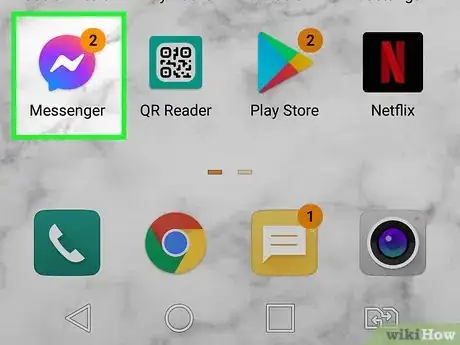
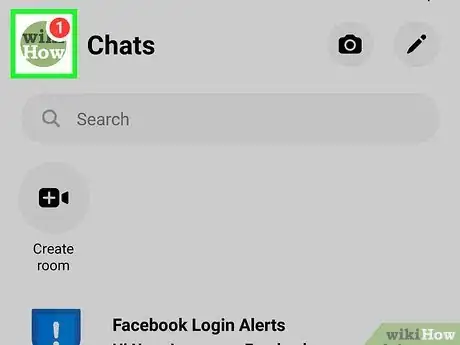
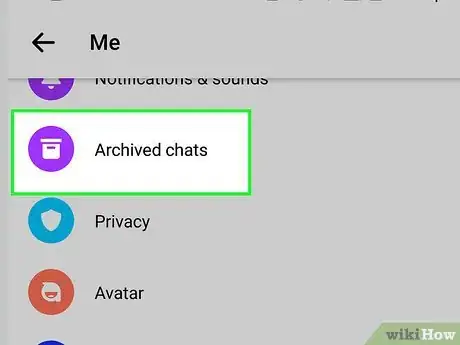
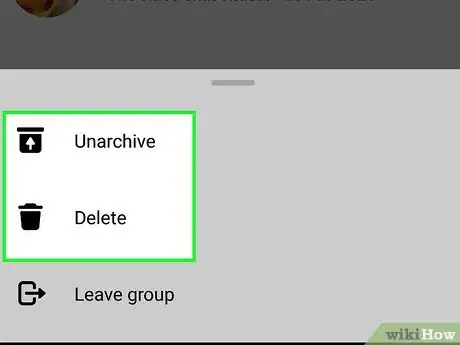
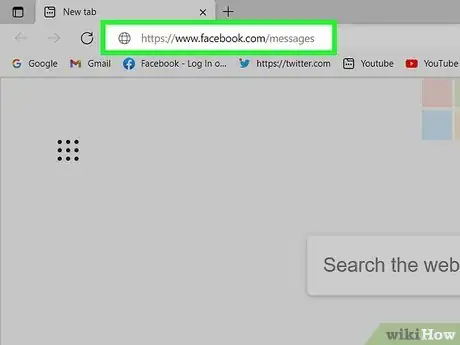
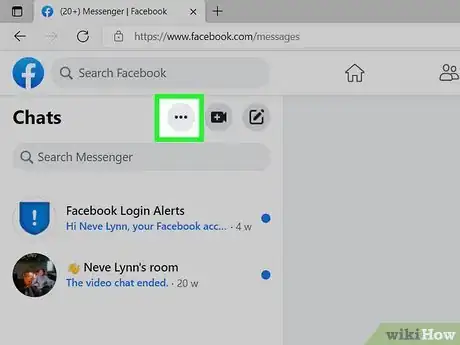
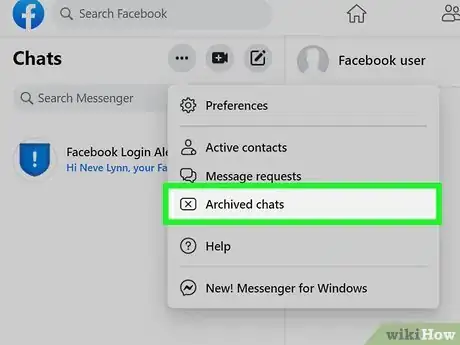
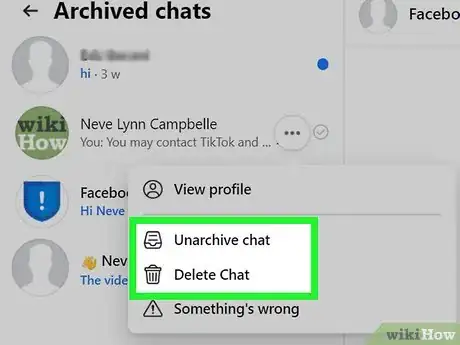



















L'équipe de gestion du contenu de wikiHow examine soigneusement le travail de l'équipe éditoriale afin de s'assurer que chaque article est en conformité avec nos standards de haute qualité. Cet article a été consulté 126 735 fois.